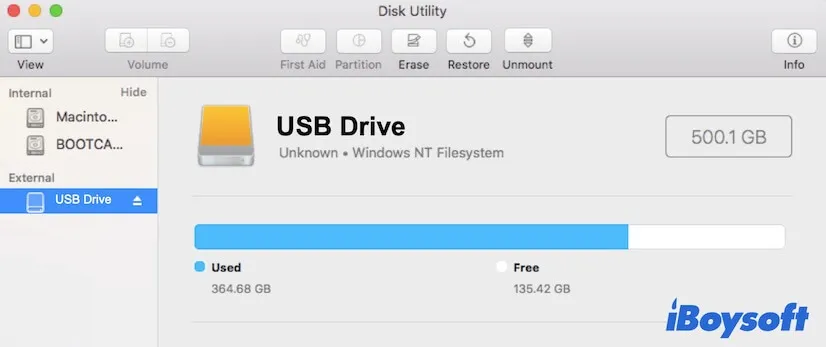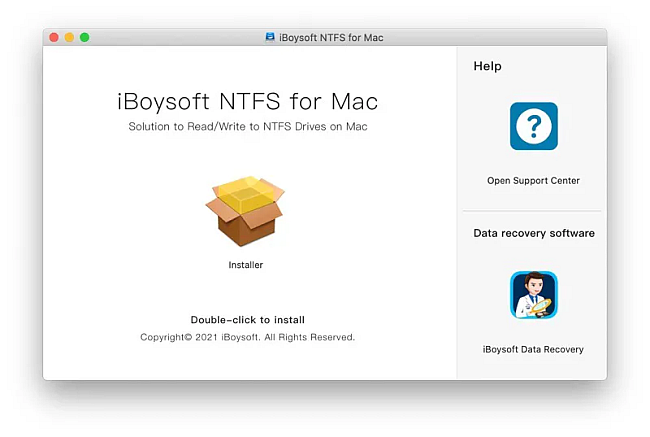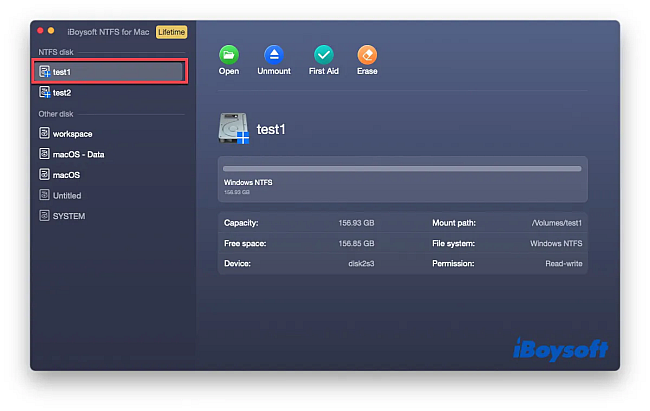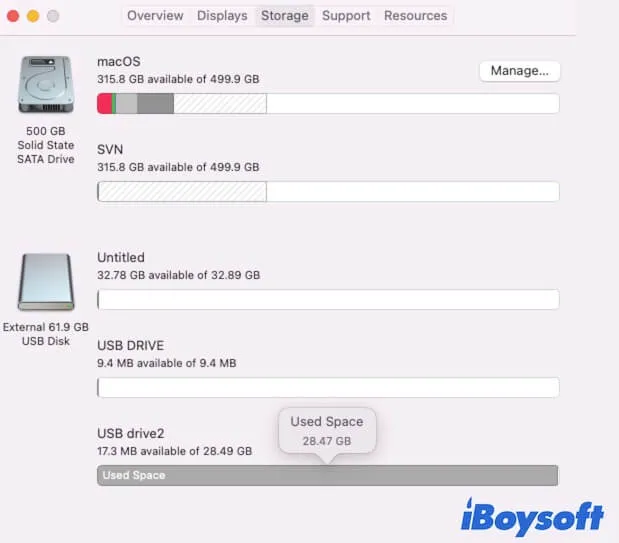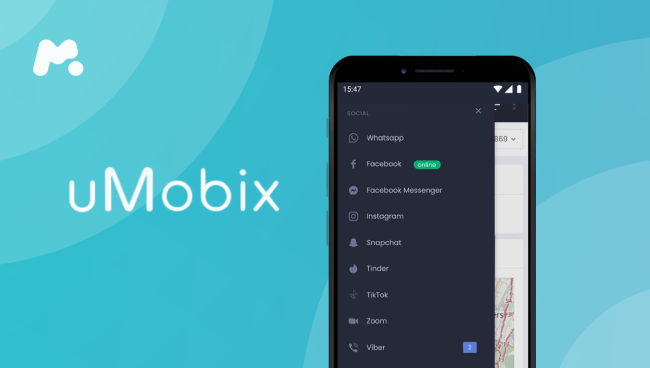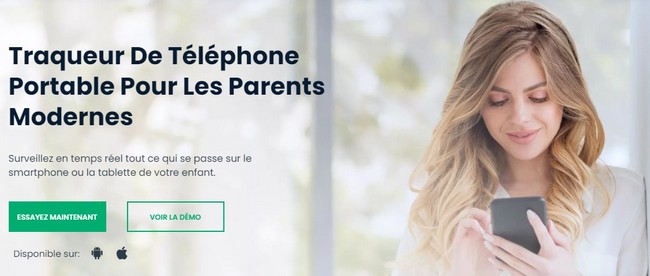Si vous ne parvenez pas à créer un nouveau dossier sur un disque dur externe sur votre Mac, suivez cet article pour trouver les causes et les solutions. Ensuite, vous pourrez à nouveau ajouter de nouveaux dossiers et fichiers sur votre disque dur externe sur votre Mac.

Vous êtes prêt à créer un nouveau dossier sur le disque dur externe SSD ou HDD ou la clé USB de votre Mac, mais vous constatez que l’option Nouveau dossier du menu contextuel est grisée.C’est étrange, car vous pouvez accéder au disque dur externe sur votre Mac, mais vous ne pouvez pas y ajouter de fichiers ou de dossiers.
Comme le rapporte l’utilisateur dans le forum de discussion d’Apple :
Je ne parviens pas à créer un nouveau dossier sur le disque dur externe Seagate sur Mac. Lorsque j’essaie de créer un nouveau dossier sur mon disque dur USB Seagate, je vois toujours l’option « grisée » dans le Finder. Je n’ai pas réussi non plus à créer un nouveau dossier sur mon bureau et à le faire glisser vers le disque dur Seagate. Tous les dossiers du disque sont créés sur un ordinateur Windows, s’agit-il donc d’un problème d’autorisation ?
Si vous êtes confronté à ce problème et que vous cherchez à le résoudre, cet article est fait pour vous. Il vous aide à analyser les raisons pour lesquelles vous ne parvenez pas à créer un nouveau dossier sur le disque dur externe de votre Mac et, plus précisément, vous propose des solutions pour résoudre ce problème. Poursuivons notre lecture pour obtenir plus de détails.
Impossible de créer un nouveau dossier sur le disque dur externe sur Mac ?
| Solutions | Les étapes à suivre |
| Vérifier le format de fichier du lecteur | 1. Ouvrez l’Utilitaire de disque sur Mac et vérifiez le système de fichiers du lecteur. 2. Utilisez iBoysoft NTFS for Mac pour monter le disque NTFS en mode lecture-écriture sur Mac. |
| Modifier l’autorisation d’accès au lecteur | 1. Cliquez avec le bouton droit de la souris sur le lecteur dans Finder et sélectionnez « Obtenir des informations ». 2. Déverrouillez le verrou inférieur avec le compte administrateur. 3. Modifiez votre autorisation sur le lecteur externe en lecture et écriture. |
| Vérifier l’espace de stockage disponible sur le disque | 1. Allez dans le menu Pomme > À propos de ce Mac > Stockage. 2. Supprimez les fichiers inutiles sur le disque s’il n’y a pas d’espace disponible pour y créer un nouveau dossier. |
| Exécutez l’utilitaire de disque Premiers secours pour vérifier le lecteur. | 1. Ouvrez l’Utilitaire de disque. 2. Sélectionnez le lecteur externe. 3. Cliquez sur Premiers secours. |
| Mettre à jour macOS | 1. Cliquez sur le menu Pomme > Préférences Système. 2. Ouvrez Mise à jour de logiciels. |
Diverses causes peuvent vous empêcher de créer un nouveau dossier sur le disque dur externe de votre Mac. Vous pouvez donc procéder aux vérifications et aux corrections rapides suivantes, une par une.
Vérifier si le disque dur externe est formaté avec NTFS
Le système de fichiers NTFS a été créé par Microsoft, le concurrent d’Apple. Apple n’a pas le droit d’utiliser NTFS. Ainsi, si le format du disque dur externe est NTFS, il est impossible de créer un nouveau dossier sur le disque dur externe de votre Mac.
Vous pouvez aller dans Launchpad > Autre > Utilitaire de disque pour vérifier si le système de fichiers du disque est NTFS. Si c’est le cas, vous devez utiliser un programme NTFS pour Mac. Il s’agit d’un programme qui vous aide à lire et à écrire sur un disque formaté NTFS sur Mac.
iBoysoft NTFS for Mac est un outil capable de monter automatiquement les disques durs externes et les clés USB NTFS connectés en mode lecture-écriture sur Mac. Vous pouvez ensuite ajouter de nouveaux dossiers et supprimer ou modifier des fichiers et des dossiers sur les disques NTFS de votre Mac.
Comment utiliser iBoysoft NTFS for Mac pour vous permettre de créer un nouveau dossier sur le disque dur externe de votre Mac :
- Téléchargez, installez et lancez gratuitement iBoysoft NTFS for Mac sur votre machine Mac.
- Connectez votre disque dur externe NTFS à votre Mac.
iBoysoft NTFS for Mac va immédiatement monter automatiquement votre disque dur externe NTFS en mode lecture-écriture sur votre Mac. Vous pouvez accéder, créer de nouveaux dossiers, supprimer et éditer des fichiers sur le disque NTFS sur votre Mac.
- Connectez votre disque dur externe NTFS à votre Mac.
iBoysoft NTFS for Mac va immédiatement monter automatiquement votre disque dur externe NTFS en mode lecture-écriture sur votre Mac. Vous pouvez accéder, créer de nouveaux dossiers, supprimer et éditer des fichiers sur le disque NTFS sur votre Mac.
Vérifier l’autorisation d’accès au disque dur externe
Le format de fichier du disque dur externe est peut-être APFS ou Mac OS Extended (HFS+), compatible avec macOS, mais il est configuré pour un accès en lecture seule. Vous ne pouvez donc pas ajouter de nouveau dossier à ce disque dur externe sur votre Mac.
Pour vérifier et modifier les autorisations du lecteur externe sur votre Mac, procédez comme suit :
- Cliquez avec le bouton droit de la souris sur le disque dur externe dans la barre latérale du Finder ou sur le bureau.
- Choisissez Obtenir des informations dans le menu contextuel.
- Dans la section Partage et autorisations, vérifiez vos privilèges sur ce disque. Si votre nom d’utilisateur est en lecture seule, vous pouvez cliquer sur l’icône de verrouillage inférieure et le déverrouiller à l’aide du compte administrateur. Ensuite, cliquez sur la flèche en regard de votre privilège et choisissez Lecture et écriture.
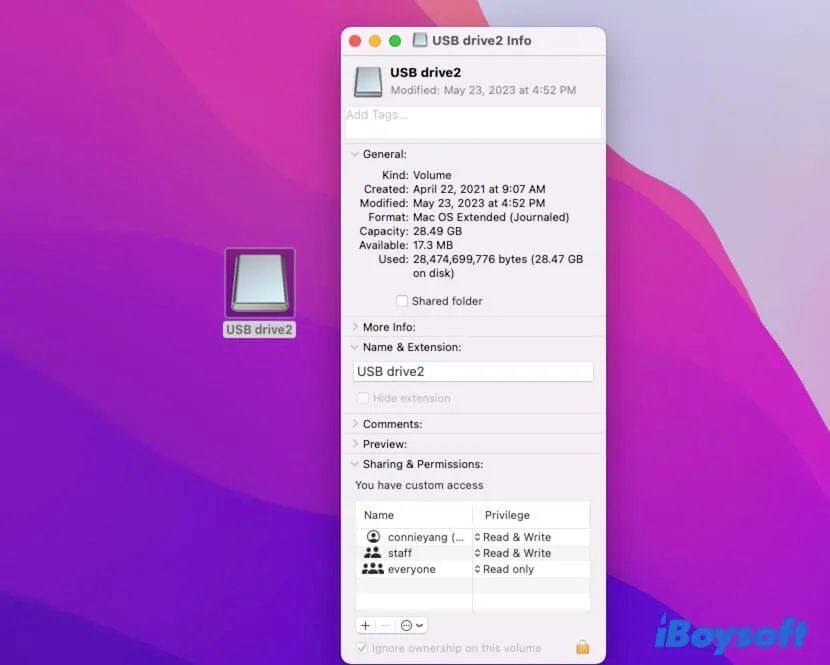
Vous pouvez ensuite créer de nouveaux dossiers et modifier des fichiers sur le disque dur externe de votre Mac en toute simplicité.
Vérifier si le disque dur externe est plein
N’oubliez pas que lorsque la capacité du disque externe est insuffisante, vous ne pouvez pas ajouter de nouveaux dossiers au disque de votre Mac. Pour vérifier l’espace de stockage du disque, accédez au menu Pomme > À propos de ce Mac, puis cliquez sur l’onglet Stockage.
Ici, vous pouvez voir l’espace de stockage disponible sur le disque. S’il n’y a effectivement pas d’espace pour de nouveaux dossiers, vous pouvez nettoyer les fichiers inutiles ou en double sur le disque pour faire de la place aux nouveaux dossiers.
Exécutez l’utilitaire de disque Premiers secours pour réparer le lecteur
Si le format de fichier et la capacité du disque ne sont pas les causes qui vous empêchent d’ajouter de nouveaux dossiers au disque dur externe sur Mac, vous devez vous demander si ce n’est pas l’erreur de disque qui est à l’origine du problème.
Vous pouvez exécuter l’utilitaire de disque Premiers secours pour vérifier et réparer les petites erreurs sur le disque externe.
- Ouvrez Finder > Applications > le dossier Utilities > Utilitaire de disque.
- Sélectionnez le disque dur externe dans la barre latérale gauche.
- Cliquez sur Premiers secours > Exécuter.
- Veuillez attendre que les premiers secours aient terminé leur vérification.
Essayez à nouveau de créer un nouveau dossier sur le disque externe.
Mettre à jour macOS
Si vous ne parvenez toujours pas à créer un nouveau dossier sur votre disque dur externe Seagate sur Mac, vous devez vous demander si le système ne comporte pas des bogues qui empêchent la création de nouveaux dossiers. Vous pouvez vérifier s’il existe une nouvelle mise à jour mineure de la version actuelle et mettre à jour votre Mac pour corriger les éventuels bogues.